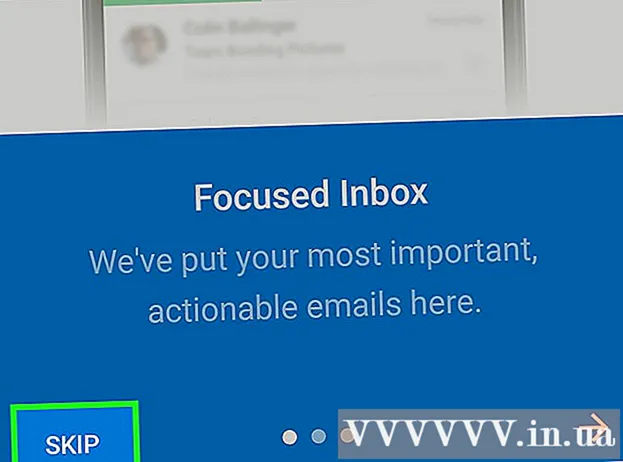Autor:
Janice Evans
Data Creației:
24 Iulie 2021
Data Actualizării:
1 Iulie 2024

Conţinut
- Pași
- Partea 1 din 3: Configurarea unui robot telefonic
- Redirecționarea apelurilor către mesageria vocală
- IPhone-ul afișează pictograma Set Up Now.
- Partea 2 din 3: Utilizarea unui robot telefonic
- Partea 3 din 3: Depanarea
- sfaturi
Aveți un iPhone nou? Doriți să instalați un răspuns automat? Acesta este un serviciu convenabil, datorită căruia veți rămâne întotdeauna în contact și nu veți pierde apeluri și mesaje importante. Înainte de a începe să utilizați această caracteristică, trebuie să configurați o cutie poștală pe telefon. În plus, va trebui să configurați Mesageria vocală vizuală, care vă permite să vedeți mesajele dvs. de mesagerie vocală într-o listă și să le redați pe telefon.
Pași
Partea 1 din 3: Configurarea unui robot telefonic
 1 Faceți clic pe „Telefon”.
1 Faceți clic pe „Telefon”. 2 Faceți clic pe pictograma „Mesagerie vocală” din colțul din dreapta jos al ecranului. Vi se vor prezenta două opțiuni. Selectați-l pe cel de care aveți nevoie în acest moment:
2 Faceți clic pe pictograma „Mesagerie vocală” din colțul din dreapta jos al ecranului. Vi se vor prezenta două opțiuni. Selectați-l pe cel de care aveți nevoie în acest moment: - Redirecționarea apelurilor către mesageria vocală.
- IPhone-ul afișează pictograma Set Up Now.
Redirecționarea apelurilor către mesageria vocală
 1 Introduceți parola pentru mesageria vocală. Dacă aveți deja o casetă de mesagerie vocală, va trebui să introduceți parola pentru mesageria vocală. Dacă nu vă amintiți, citiți mai jos.
1 Introduceți parola pentru mesageria vocală. Dacă aveți deja o casetă de mesagerie vocală, va trebui să introduceți parola pentru mesageria vocală. Dacă nu vă amintiți, citiți mai jos.  2 Urmați instrucțiunile pentru a configura căsuța vocală. Acest lucru este de obicei necesar dacă tocmai ați activat recent un nou plan.
2 Urmați instrucțiunile pentru a configura căsuța vocală. Acest lucru este de obicei necesar dacă tocmai ați activat recent un nou plan.  3 Apăsarea tastei Terminare poate termina apelul după configurarea mesageriei vocale.
3 Apăsarea tastei Terminare poate termina apelul după configurarea mesageriei vocale. 4 Introduceți parola pentru mesageria vocală când vi se solicită acest lucru. Acum, când selectați din nou aplicația de mesagerie vocală pe telefon, veți vedea pictograma Configurare acum.
4 Introduceți parola pentru mesageria vocală când vi se solicită acest lucru. Acum, când selectați din nou aplicația de mesagerie vocală pe telefon, veți vedea pictograma Configurare acum.
IPhone-ul afișează pictograma Set Up Now.
 1 Faceți clic pe pictograma Configurare acum pentru a începe configurarea aplicației Visual Voicemail. Mesageria vocală vizuală este un serviciu gratuit. Vă permite să vizualizați toate mesajele rămase pe robotul telefonic, să le ascultați în orice ordine.
1 Faceți clic pe pictograma Configurare acum pentru a începe configurarea aplicației Visual Voicemail. Mesageria vocală vizuală este un serviciu gratuit. Vă permite să vizualizați toate mesajele rămase pe robotul telefonic, să le ascultați în orice ordine. - Dacă din anumite motive nu puteți configura mesageria vocală vizuală, citiți mai jos.
 2 Introdu parola. Aceasta va fi parola pe care o utilizați pentru a vă conecta la robotul telefonic. Trebuie să îl introduceți de două ori.
2 Introdu parola. Aceasta va fi parola pe care o utilizați pentru a vă conecta la robotul telefonic. Trebuie să îl introduceți de două ori.  3 Alegeți un salut. Puteți să-l alegeți ca implicit, să îl introduceți singur sau să înregistrați un mesaj audio.
3 Alegeți un salut. Puteți să-l alegeți ca implicit, să îl introduceți singur sau să înregistrați un mesaj audio. - Pentru a înregistra propriul mesaj, faceți clic pe butonul „Înregistrați”, spuneți-vă salutarea și faceți clic pe butonul „Opriți”. Îl puteți asculta și apoi faceți clic pe „Salvare”.
- Pentru a vă schimba mesajul de întâmpinare, deschideți aplicația Autoresponder și apoi atingeți Felicitare. Puteți alege întâmpinarea vocală implicită sau puteți înregistra una nouă.
Partea 2 din 3: Utilizarea unui robot telefonic
 1 Acces la robotul telefonic. După ce ați configurat răspunsul automat, îl puteți deschide apăsând butonul Autoresponder din aplicația pentru telefon. Veți putea vizualiza toate mesajele și le puteți selecta pe cele pe care doriți să le ascultați.
1 Acces la robotul telefonic. După ce ați configurat răspunsul automat, îl puteți deschide apăsând butonul Autoresponder din aplicația pentru telefon. Veți putea vizualiza toate mesajele și le puteți selecta pe cele pe care doriți să le ascultați.  2 Faceți clic pe un mesaj pentru a-l asculta. Faceți clic pe „Ștergeți” dacă doriți să ștergeți mesajul.
2 Faceți clic pe un mesaj pentru a-l asculta. Faceți clic pe „Ștergeți” dacă doriți să ștergeți mesajul.  3 După ce ascultați mesajul, ștergeți-l dacă este necesar. Dacă doriți să ștergeți mai multe mesaje, faceți clic pe Editare, selectați mesajele, apoi faceți clic pe Ștergere.
3 După ce ascultați mesajul, ștergeți-l dacă este necesar. Dacă doriți să ștergeți mai multe mesaje, faceți clic pe Editare, selectați mesajele, apoi faceți clic pe Ștergere.  4 Faceți clic pe „Apel înapoi” pentru a apela înapoi abonatul care a lăsat mesajul.
4 Faceți clic pe „Apel înapoi” pentru a apela înapoi abonatul care a lăsat mesajul.- Puteți vedea câte mesaje noi aveți făcând clic pe micul număr roșu de lângă pictograma robotului telefonic.
Partea 3 din 3: Depanarea
 1 Sunați la operator dacă nu vă puteți accesa căsuța vocală. La configurarea mesageriei vocale pot apărea unele complicații. Contactați operatorul de transport dacă aveți dificultăți, cum ar fi probleme la configurarea robotului telefonic, schimbarea parolei sau configurarea aplicației Visual Voicemail.
1 Sunați la operator dacă nu vă puteți accesa căsuța vocală. La configurarea mesageriei vocale pot apărea unele complicații. Contactați operatorul de transport dacă aveți dificultăți, cum ar fi probleme la configurarea robotului telefonic, schimbarea parolei sau configurarea aplicației Visual Voicemail. - AT&T - (800) 331-0500 sau 611 de pe iPhone.
- Verizon - (800) 922-0204 sau * 611 de pe iPhone.
- Sprint - (844) 665-6327
- T-Mobile - (877) 746-0909 sau 611 de pe iPhone.
- Boost Mobile - (866) 402-7366
- Cricket - (800) 274-2538 sau 611 de pe iPhone.
 2 Resetați parola pentru mesageria vocală vizuală. Dacă trebuie să vă schimbați parola, puteți face acest lucru accesând Setări.
2 Resetați parola pentru mesageria vocală vizuală. Dacă trebuie să vă schimbați parola, puteți face acest lucru accesând Setări. - Click pe Setări → Telefon → Schimbați parola mesageriei vocale.
- Introduceți o parolă nouă.
- Faceți clic pe „Finalizare” pentru a salva noua parolă.
sfaturi
- Mesageria vocală vizuală nu este disponibilă pentru toți operatorii de telefonie mobilă.Dacă operatorul dvs. de telefonie mobilă oferă acest serviciu, acesta ar trebui activat în planul dvs. tarifar.